Scene
使用图块和自动元件绘制地图
使用图块、自动元件来绘制地图,操作更自由,性能更好
利用图块和自动元件可以节约素材的使用,重复利用同一个元素进行多处多地绘制:比如房子、树木、石头等等。
每个图块格的尺寸是根据编辑器预设的「网格像素大小」来统一决定的(菜单-设置-场景模块-网格像素大小)。
图块/自动元件图片素材不限制宽高(但如果要兼容移动端请控制在4096x4096以下)。
可以自由使用任意个图块素材或自动元件素材绘制到同一张地图上。
导入图块素材
1.编辑器左下角区域切换到图块标签栏,然后点击红框内的菜单
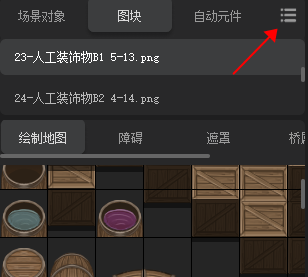
2.选择新增图块。(鼠标右键点击已存在的图块也可新建图块)
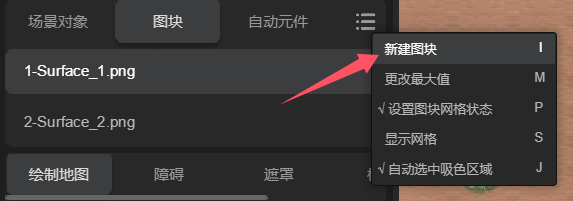
3.选择一张图块图片(如何导入自己的资源)
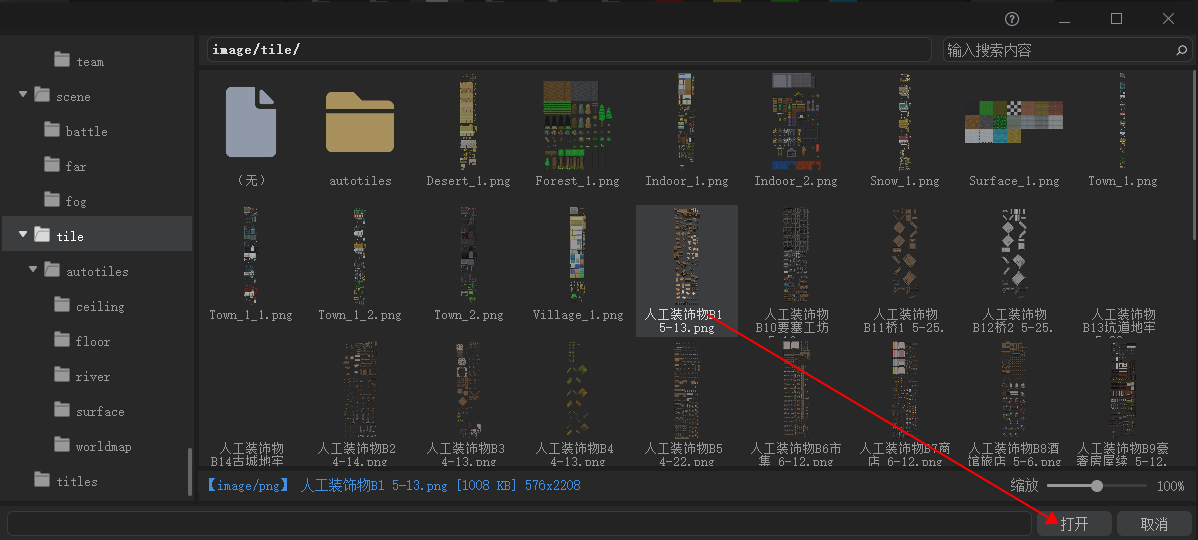
4.完成
更换图块素材
1.鼠标右键点击已存在的一张图块素材,选择-更换图块素材
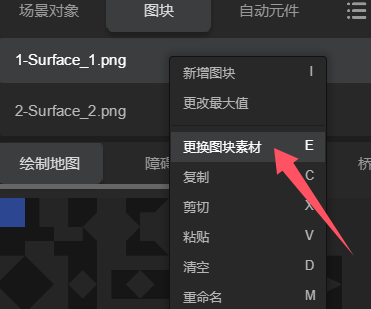
2.选择一张图片(如何导入自己的资源)
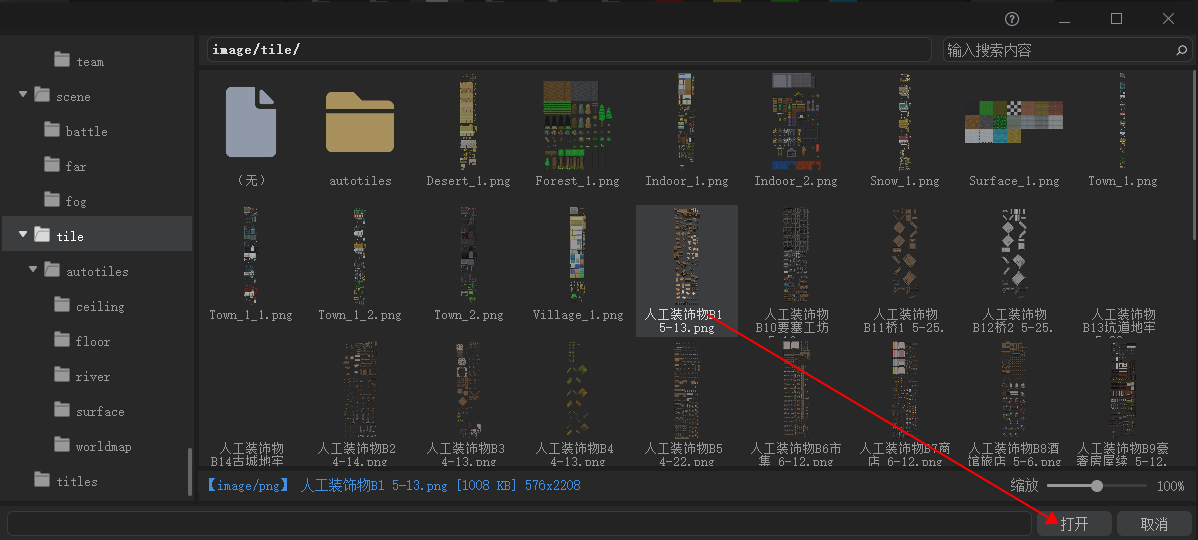
3.完成
导入自动元件
自动元件是指根据周边已绘制的自动元件来决定具体显示哪一块图块的特殊图块素材
1.编辑器左下角区域切换到 自动元件标签栏,然后点击红框内的菜单
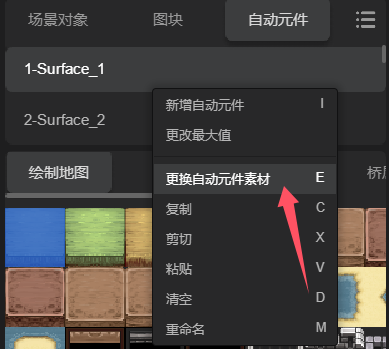
2.选择新增自动元件(鼠标右键点击已存在的自动元件也可新建自动元件)
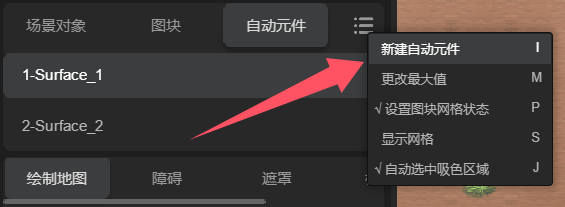
3.选择一张自动元件图片(如何导入自己的资源)
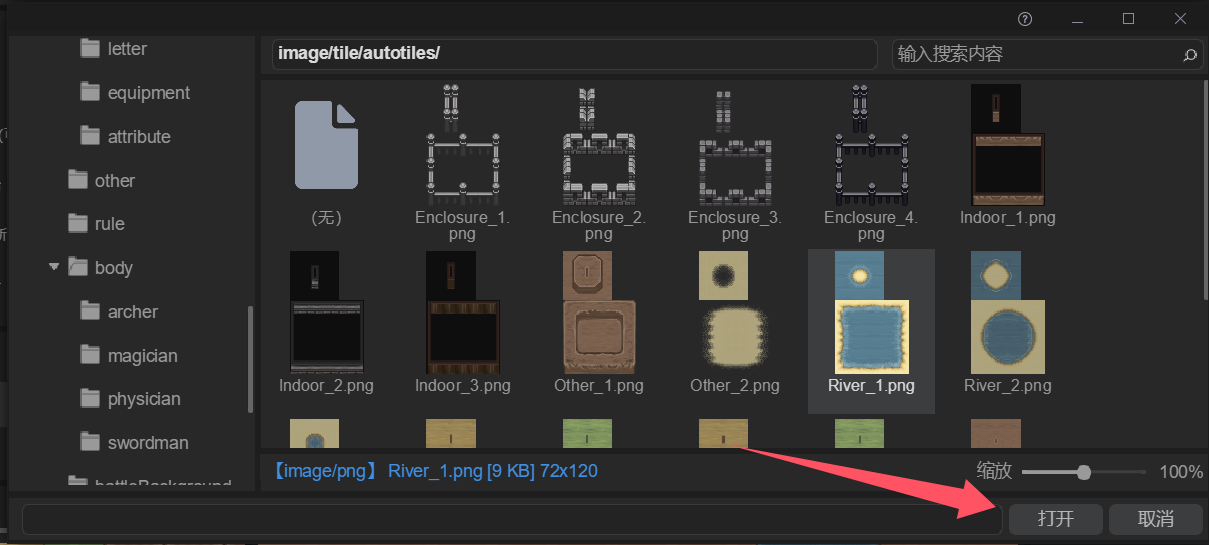
4.选择规格(目前只支持GCAT1,尺寸3x5半格,如果一格为48像素则尺寸应该为72x120)具体说明参考如下:
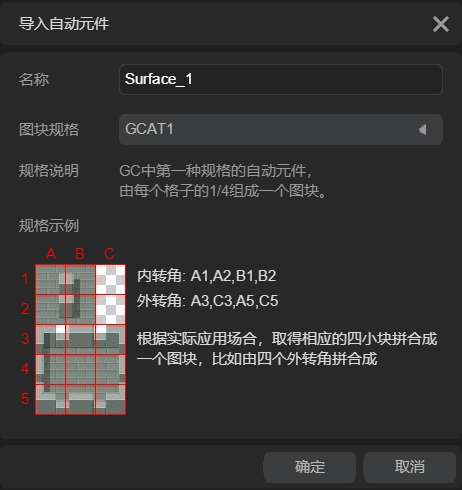
5.完成
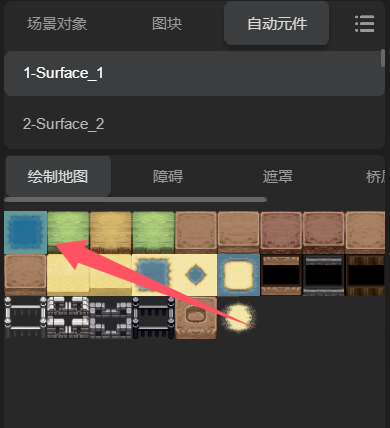
更换自动元件素材
操作同更换图块素材,鼠标右键点击已存在的一张自动元件素材,选择-更换自动元件素材即可
绘制地图
选中图块/自动元件源的绘制区域
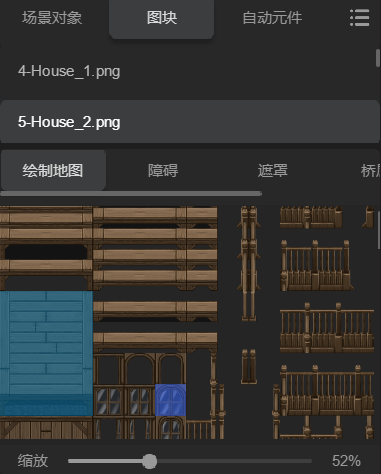
| 操作 | 说明 |
|---|---|
| 选中需要绘制的图源区域 | 单格 鼠标左键点击多格 鼠标左键按下后移动鼠标,选择完成后弹起鼠标左键 |
| 滚动图源绘制区域 | 拖拽滚动条可进行滚动 使用鼠标滚轮滚动垂直滚动条,使用SHIFT+鼠标滚动滚动水平滚动条 |
| 提示 | 鼠标悬停在该网格数据层时的说明提示 |
选中图块图层
可以选中已有的图块图层(笔图形)或新建一个图块图层。
绘制工具
需要选定一种绘制工具进行绘制,默认选中的是「画笔」。
| 绘制工具 | 说明 |
|---|---|
| 画笔工具 | 效果 直接绘制选中的图块源到当前图层中指定的区域中快捷键 B操作 鼠标左键点击地图即可绘制到鼠标对应的块中鼠标左键按下后支持拖拽式的涂绘 |
| 矩形工具 | 效果 直接绘制选中的图块源到当前图层中指定的区域中快捷键 R操作 鼠标左键按下后拉出一个矩形区域,会将选中的图源涂绘到该区域内 |
| 填充工具 | 效果 将当前图层指定的块以及连续的相同的块一并替换成图源快捷键 G操作 鼠标左键点击地图中指定的块 |
| 橡皮工具 | 效果 擦除当前图块层中指定的快捷键 E操作 单块擦除:鼠标左键点击地图中指定的块 区域擦除: 鼠标右键框选指定的区域 |
| 选择工具 | 效果 框选住区域后可以使用相关指令:剪切、复制、清除、移动该操作是作用于全图块层的,如果只想作用当前层请使用吸色 快捷键 M操作 框选:鼠标左键框选住一块区域 复制: CTRL+C复制该区域内容 剪切: CTRL+X清除并复制该区域内容 清除: CTRL+D清除该区域内容 |
其他操作
| 操作 | 说明 |
|---|---|
| 吸色 | 效果 吸取当前图层中已绘制的图块作为下一次要绘制的图源使用,且图块源区域会对应选中这些块操作 吸取单块:鼠标右键点击当前图层的指定图块 吸取范围区域: 鼠标右键按下后框选拉出一个区域后弹起 |
| 移动地图视图 | 在绘制时可能当前窗口显示不下那么多元素,此时可以通过按住空格键 + 鼠标左键拖拽的方式拖拽该地图视图 |
| 缩放地图视图 | 鼠标滚轮进行缩放视图,快捷键Z可以还原到100%视图状态 |
| 绘制预览增亮 | SHIFT键可以增亮预览,以便更好的呈现若绘制后的效果 |
设置图块网格数据
预先设置好图块的网格数据,涂绘到地图上时会具备该网格数据的作用(由项目层实现具体功能,不同的项目功能可能有所不同)。
设置时需要在图块源中切换到指定的网格数据层标签,比如《RPG-苍之羽》模板中预设的障碍层。
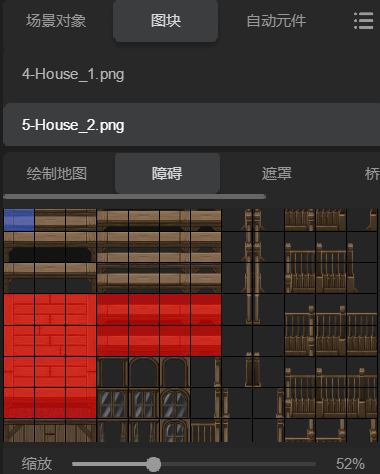
| 操作 | 说明 |
|---|---|
| 开启 | 单块涂绘 鼠标左键点击图块源或按下后开始涂绘区域涂绘 鼠标右键框选一个区域进行涂绘 |
| 关闭 | 单块取消设置 SHIFT+鼠标左键点击图块源或按下后开始涂绘式的取消设置区域取消设置 SHIFT+鼠标右键框选一个区域进行涂绘式的取消设置 |
设置自动元件网格数据
操作方式同设置图块网格数据
其他操作说明
| 操作 | 说明 |
|---|---|
| 重命名 | 选中指定的图块/自动元件文件,点击鼠标右键后选择重命名即可对该图块/自动元件进行重命名 重命名并不会修改图片原始文件的名称,仅作为编辑器显示用 |
| 更改最大值 | 通过调整最大值进行删减或增加多个空图块/自动元件数据 |
| 设置图块网格状态 | 勾选此项后将在图块/自动元件绘制栏中出现可设置的网格数据层,可进行设置 如果已经预设完毕了,可以关闭掉该选项 |
| 显示网格 | 勾选此项后在显示绘制图源时也会显示网格 |